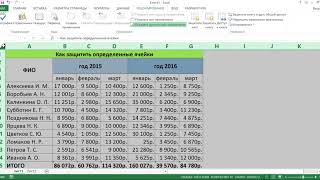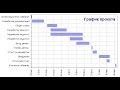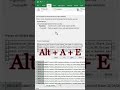КАК В EXCEL ИЗМЕНИТЬ ЦВЕТ ТАБЛИЦЫ
В Microsoft Excel есть несколько способов изменить цвет таблицы. Рассмотрим наиболее распространенные способы.
Первый способ - использование форматирования условного форматирования. Для этого:
- Выделите ячейки или диапазон ячеек, которые вы хотите окрасить.
- Выберите вкладку "Условное форматирование" на панели инструментов.
- Выберите нужное вам условие и цвет для окрашивания.
Второй способ - применение заливки ячеек:
- Выделите ячейки или диапазон ячеек, которые вы хотите окрасить.
- Щелкните правой кнопкой мыши и выберите "Формат ячеек".
- Перейдите на вкладку "Заливка".
- Выберите нужный цвет и нажмите "ОК".
Третий способ - использование стилей таблицы:
- Выделите ячейки или диапазон ячеек, которые вы хотите окрасить.
- Выберите вкладку "Домой" на панели инструментов.
- Выберите нужный стиль таблицы из галереи стилей.
Используйте эти способы, чтобы изменить цвет таблицы в Microsoft Excel и сделать ваши данные более наглядными.
Как изменить цвет границ таблицы в ворде
Как изменить цвет границ таблицы Ворда
Видео №60. Excel. Условное форматирование. Автоматическое окрашивание ячеек в разные цвета
Как изменить цвет в ячеках excel в зависимости от значения
Цвет ячейки Excel в зависимости от значения
Поиск ключевых слов в тексте (формулами и в Power Query)
Как быстро залить цветом таблицу Excel через строку
5 Трюков Excel, о которых ты еще не знаешь!
Как изменить цвет контура ячейки в Excel?